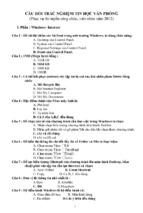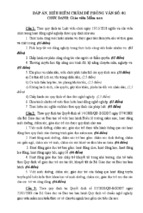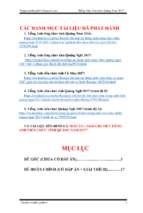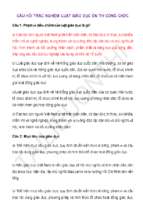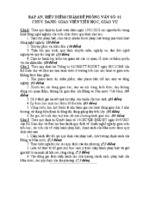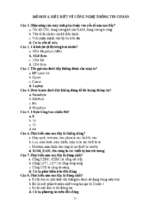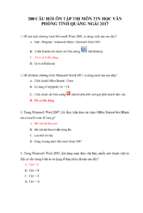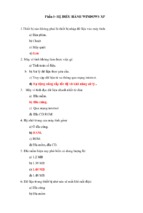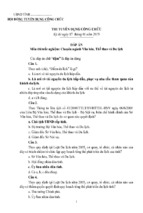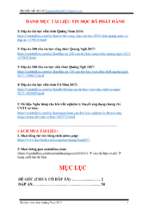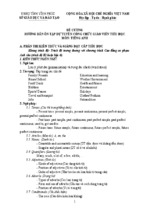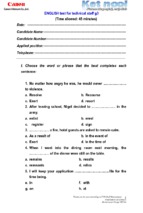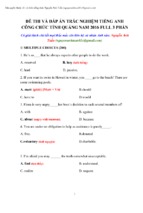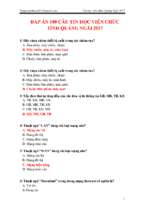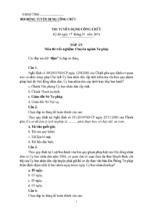Mô tả:
BÀI 2
SỬ DỤNG TRÌNH DUYỆT WEB
NỘI DUNG
Cách sử dụng trình duyệt web Google Chrome
Cách sử dụng trình duyệt web Morzilla Firefox
Cookie
ThS. Phan Quốc Cường
21/08/2017
2
CÁCH SỬ DỤNG TRÌNH DUYỆT WEB GOOGLE CHROME
Google Chrome là một trình duyệt web miễn phí, được phát
triển bởi Google.
Dự án mã nguồn mở đứng sau Google Chrome được biết với
tên gọi Chromium.
ThS. Phan Quốc Cường
21/08/2017
3
CÁCH SỬ DỤNG TRÌNH DUYỆT WEB GOOGLE CHROME
Bước 1: Vào thanh địa chỉ của trình duyệt google bằng cách di
chuyển con trỏ chuột tới khung và click chuột phải để điền
thông tin.
ThS. Phan Quốc Cường
21/08/2017
4
CÁCH SỬ DỤNG TRÌNH DUYỆT WEB GOOGLE CHROME
Bước 2: Điền nội dung mong muốn tìm kiếm tại khung địa chỉ
của trình duyệt.
ThS. Phan Quốc Cường
21/08/2017
5
CÁCH SỬ DỤNG TRÌNH DUYỆT WEB GOOGLE CHROME
Bước 3: Nhấn Enter sẽ thấy một danh sách liên quan để nội
dung vừa gõ.
ThS. Phan Quốc Cường
21/08/2017
6
CÁCH SỬ DỤNG TRÌNH DUYỆT WEB GOOGLE CHROME
Bước 4: Xem nội dung vừa liệt kê bằng cách click con trỏ chuột
vào link trên danh sách, sẽ được chuyển đến một trang website
cụ thể.
ThS. Phan Quốc Cường
21/08/2017
7
CÁCH SỬ DỤNG TRÌNH DUYỆT WEB GOOGLE CHROME
Mở một cửa sổ thiện tính năng ẩn danh Incognito của trình
duyệt Google Chrome
Tính năng ẩn danh là trong những phương pháp ưu việt để
giúp người dùng không bị rò rỉ thông tin cá nhân khi lướt web
trên trình duyệt Chrome đồng thời nó cũng không lưu bất kz
thông tin nào vào lịch sử và cache của trình duyệt.
Ta có thể thực hiện được điều này ta cần phải sử dụng tới tổ
hợp phím Ctrl + Shift + N khi cửa sổ Chrome đang mở.
ThS. Phan Quốc Cường
21/08/2017
8
CÁCH SỬ DỤNG TRÌNH DUYỆT WEB GOOGLE CHROME
Mở một cửa sổ thiện tính năng ẩn danh Incognito của trình
duyệt Google Chrome
Đầu tiên nhấp vào nút 3 vạch đen ở góc trên bên phải trình
duyệt.
ThS. Phan Quốc Cường
21/08/2017
9
CÁCH SỬ DỤNG TRÌNH DUYỆT WEB GOOGLE CHROME
Mở một cửa sổ thiện tính năng ẩn danh Incognito của trình
duyệt Google Chrome
Nhấp chọn vào New Incognito Window.
ThS. Phan Quốc Cường
21/08/2017
10
CÁCH SỬ DỤNG TRÌNH DUYỆT WEB GOOGLE CHROME
Đánh dấu trang làm việc yêu thích nhanh chóng
Bước 1: Chọn một trang web mà bạn yêu thích để thực hiện
đánh dấu bằng cách gõ địa chỉ hoặc điền thông tin để tìm kiếm
tới trang này:
ThS. Phan Quốc Cường
21/08/2017
11
CÁCH SỬ DỤNG TRÌNH DUYỆT WEB GOOGLE CHROME
Đánh dấu trang làm việc yêu thích nhanh chóng
Bước 2: Nhấp vào ngôi sao tận cùng bên phải của thanh địa
chỉ:
ThS. Phan Quốc Cường
21/08/2017
12
CÁCH SỬ DỤNG TRÌNH DUYỆT WEB GOOGLE CHROME
Đánh dấu trang làm việc yêu thích nhanh chóng
Bước 3: Điền tên khung name hoặc có thể để mặc định để khi
bạn muốn Bookmark đi tới và vào xem thông tin -> bấm Enter
để lưu trang đánh dấu:
ThS. Phan Quốc Cường
21/08/2017
13
CÁCH SỬ DỤNG TRÌNH DUYỆT WEB GOOGLE CHROME
Đánh dấu trang làm việc yêu thích nhanh chóng
Bước 4: Để cho hiện hoặc ẩn trang đánh dấu song song ngay
trên trình duyệt ta thực hiện bằng cách nhấp vào biểu tượng 3
vạch đen ở phía trên bên phải của trình duyệt và bấm
vào Show bookmark bab hoặc nhấn Ctrl+Shifi+ B:
ThS. Phan Quốc Cường
21/08/2017
14
CÁCH SỬ DỤNG TRÌNH DUYỆT WEB GOOGLE CHROME
ThS. Phan Quốc Cường
21/08/2017
15
CÁCH SỬ DỤNG TRÌNH DUYỆT WEB GOOGLE CHROME
Đánh dấu trang làm việc yêu thích nhanh chóng
Bước 5: Để xem người quản lý đánh dấu những trang nào trên
trình duyệt này thì ta thực hiện bằng cách nhấp vào biểu tượng
3 vạch đen ở phía trên bên phải của trình duyệt chrome và bấm
vào Bookmark Manager:
ThS. Phan Quốc Cường
21/08/2017
16
CÁCH SỬ DỤNG TRÌNH DUYỆT WEB GOOGLE CHROME
Thao tác với Tab trên trình duyệt Chrome
Bước 1: Từ cửa sổ làm việc hiện tại ta click chuột trái vào góc
phải chọn vào new tab hoặc dùng phím nóng Ctrl +T để thêm
nhiều cửa sổ làm việc và đóng tab hiện tại thì dùng Ctrl+W:
ThS. Phan Quốc Cường
21/08/2017
17
CÁCH SỬ DỤNG TRÌNH DUYỆT WEB GOOGLE CHROME
Thao tác với Tab trên trình duyệt Chrome
Bước 2: Không những thêm cửa sổ mới mà còn có thể di
chuyển các cửa sổ ra riêng rẽ bằng cách dùng con trỏ chuột trái
giữ tab muốn di chuyển và kéo thả:
ThS. Phan Quốc Cường
21/08/2017
18
CÁCH SỬ DỤNG TRÌNH DUYỆT WEB GOOGLE CHROME
Thao tác với Tab trên trình duyệt Chrome
Bước 3: Sắp xếp vị trị của các cửa sổ trên trình duyệt bằng cách
dùng con trỏ chuột trái giữ tab muốn di chuyển và kéo đặt:
ThS. Phan Quốc Cường
21/08/2017
19
NỘI DUNG
Cách sử dụng trình duyệt web Google Chrome
Cách sử dụng trình duyệt web Morzilla Firefox
Cookie
ThS. Phan Quốc Cường
21/08/2017
20
- Xem thêm -